Google Form adalah salah satu layanan dari Google yang memungkinkan Anda untuk membuat formulir online dengan mudah. Formulir ini dapat digunakan untuk berbagai keperluan seperti survei, kuesioner, pendaftaran, dan banyak lagi. ketahui juga tentang cara membuat berita yang menarik. Dalam artikel ini, kita akan membahas langkah-langkah cara membuat Google Form di laptop Anda.
Langkah 1: Buka Google Drive
Langkah pertama adalah membuka Google Drive di laptop Anda. Google Drive adalah tempat di mana Anda dapat menyimpan dan mengelola berbagai dokumen online, termasuk Google Form.
Langkah 2: Klik “Tambah” dan Pilih “Google Form”
Setelah Anda masuk ke Google Drive, klik tombol “Tambah” yang berada di bagian kiri atas layar. Kemudian, pilih opsi “Google Form” dari daftar dropdown yang muncul.
Langkah 3: Beri Nama pada Form
Setelah Anda memilih “Google Form,” Anda akan diarahkan ke halaman baru di mana Anda dapat memberi nama pada formulir Anda. Ini adalah langkah penting karena nama formulir akan membantu Anda mengidentifikasinya nantinya.
Langkah 4: Tambahkan Pertanyaan
Selanjutnya, Anda dapat mulai menambahkan pertanyaan ke dalam formulir. Google Form memungkinkan Anda untuk menambahkan berbagai jenis pertanyaan, seperti pilihan ganda, isian singkat, paragraf, dan sebagainya. Pilih jenis pertanyaan yang sesuai dengan keperluan Anda dan tuliskan pertanyaannya.
Langkah 5: Edit Tampilan Form
Anda juga dapat mengedit tampilan formulir Anda dengan mengklik ikon pensil yang terletak di sudut kanan atas formulir. Anda dapat mengganti warna, font, atau gambar latar belakang sesuai dengan preferensi Anda.
Langkah 6: Atur Pengaturan Kebijakan
Google Form memungkinkan Anda untuk mengatur pengaturan kebijakan seperti siapa yang dapat mengisi formulir, apakah perlu login Google, dan lain-lain. Klik ikon gigi kecil di sudut kanan atas untuk mengakses pengaturan ini.
Langkah 7: Bagikan Form
Setelah Anda selesai membuat formulir, Anda dapat membagikannya dengan orang lain. Klik tombol “Bagikan” di sudut kanan atas formulir untuk mendapatkan tautan berbagi atau mengirim undangan melalui email.
Langkah 8: Lihat Tanggapan
Setelah orang mulai mengisi formulir Anda, Anda dapat melihat tanggapan mereka dengan mengklik tab “Tanggapan.” Di sana, Anda akan melihat hasil tanggapan dalam bentuk grafik dan tabel.
Langkah 9: Edit atau Analisis
Jika Anda perlu mengedit formulir atau melakukan analisis lebih lanjut terhadap tanggapan, Anda dapat melakukannya dengan mudah. Klik tombol “Edit” atau “Analisis” yang terletak di bagian atas halaman Google Form.
Langkah 10: Simpan atau Bagikan Lagi
Terakhir, pastikan untuk menyimpan perubahan pada formulir Anda jika Anda melakukan pengeditan. Anda juga dapat terus membagikannya atau menggunakannya untuk keperluan yang Anda inginkan.
Kesimpulan
Membuat Google Form di laptop Anda adalah langkah yang mudah dan berguna untuk berbagai keperluan, mulai dari survei hingga pendaftaran acara. Dengan mengikuti langkah-langkah di atas, Anda dapat membuat formulir yang sesuai dengan kebutuhan Anda dan membagikannya dengan mudah kepada orang lain. Selamat mencoba!
Sampai jumpa kembali di artikel menarik lainnya.

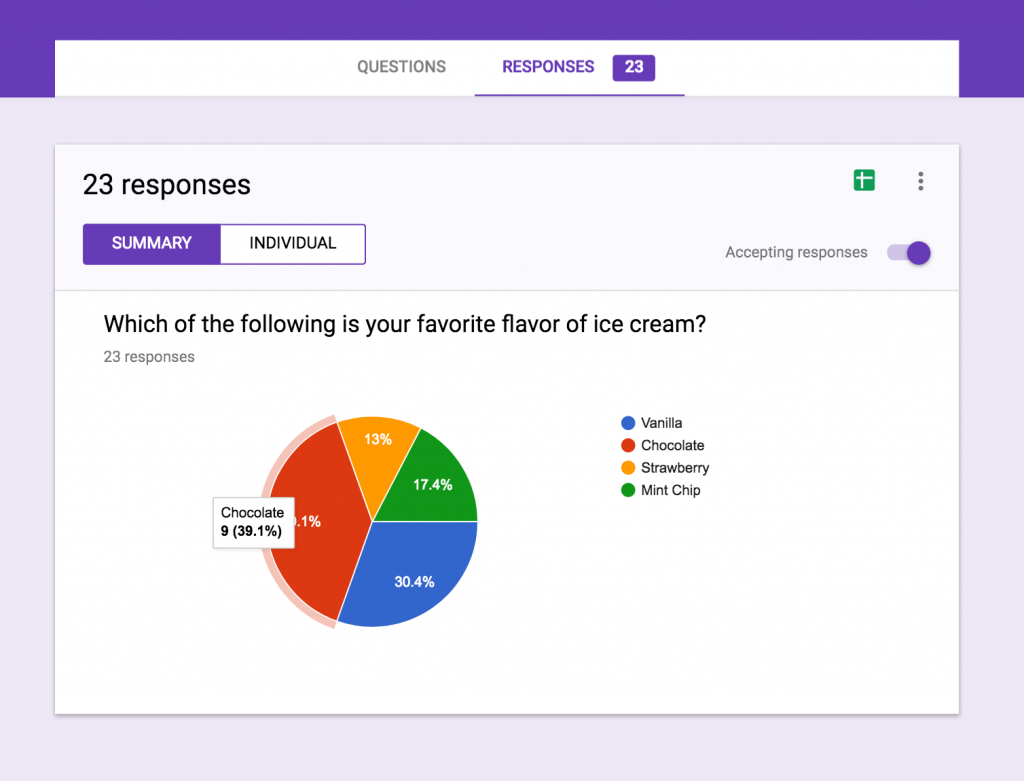

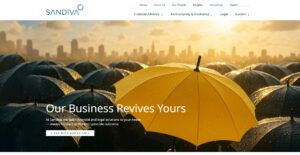


More Stories
Tips Memilih Tempat Berkemah untuk Pengalaman Alam yang Nyaman
Tips Membuat Jus Buah Segar yang Lezat dan Menyehatkan
Resep Sup Ayam Sederhana yang Gurih dan Menyehatkan